Горячие клавиши
В русской версии PuTTY имеется возможность создавать новые пользовательские команды, которые будут доступны с помощью горячих клавиш или через главное меню (CTRL + правая кнопка мышки).
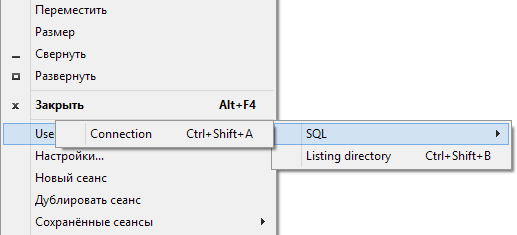
Для хранения пользовательских команд используется ветка реестра:
HKEY_CURRENT_USER\Software\SimonTatham\PuTTY\Commands
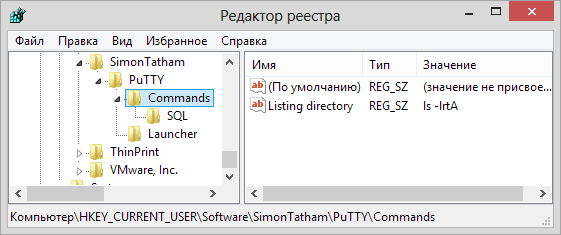
В качестве примера вы можете создать файл с расширением *.reg со следующим содержимым, и импортировать его в системный реестр:
Windows Registry Editor Version 5.00 [HKEY_CURRENT_USER\Software\SimonTatham\PuTTY] [HKEY_CURRENT_USER\Software\SimonTatham\PuTTY\Commands] "Listing directory"="ls -lrtA" [HKEY_CURRENT_USER\Software\SimonTatham\PuTTY\Commands\SQL] "Connection"="connect login/password"
Пользовательскую команду можно назначить не только глобально, но и конкретному сеансу или папке с сеансами:
HKEY_CURRENT_USER\Software\SimonTatham\PuTTY\Sessions\SessionName\Commands
HKEY_CURRENT_USER\Software\SimonTatham\PuTTY\Folders\FolderName\Commands
где «SessionName» — имя сеанса, а «FolderName» — имя папки.
Горячие клавиши присваиваются командам в порядке их создания (CTRL + SHIFT + A для первой команды, CTRL + SHIFT + B для второй и т.д.). Можно добавить столько команд, сколько захотите.
Если горячие клавиши конфликтуют с используемым вами приложениями (например если вы используете Midnight Commander в окне PuTTY), вы можете отключить их, добавив в putty.ini следующий параметр:
[PuTTY] shortcuts=no